我们常用CAD软件制作各种图纸,熟悉运用三维CAD可以有效提高绘图效率和图纸的质量。在进行图纸制作时,我们会常用到立体几何图形的绘制,但是还有许多小伙伴不清楚如何画。那么今天小编就以棱锥体为例,带大家一起学习CAD中立体几何的绘制方法,具体操作步骤如下:
1.首先,打开CAD软件,点击棱锥体工具。
 2.接着,我们点击俯视设置,点击西南等轴测。
2.接着,我们点击俯视设置,点击西南等轴测。
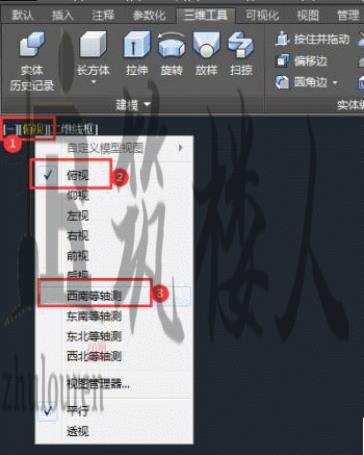 3.然后在绘图区域中选择多边形的起点,或是在下方命令行中输入0,0,0空格。
3.然后在绘图区域中选择多边形的起点,或是在下方命令行中输入0,0,0空格。
 4.根据命令行提示,输入多边形的半径50mm,点击确定。
4.根据命令行提示,输入多边形的半径50mm,点击确定。
 5.再输入棱锥体的高度为200mm,点击空格。
5.再输入棱锥体的高度为200mm,点击空格。
 6.最后,点击二维线框,点击真实。效果如下:
6.最后,点击二维线框,点击真实。效果如下:
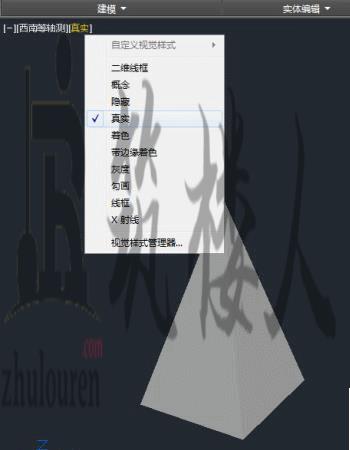 以上就是在CAD中棱锥形的绘制方法,小伙伴们都学会了吗?希望能够帮助到大家。感谢您的阅读。
以上就是在CAD中棱锥形的绘制方法,小伙伴们都学会了吗?希望能够帮助到大家。感谢您的阅读。
 2.接着,我们点击俯视设置,点击西南等轴测。
2.接着,我们点击俯视设置,点击西南等轴测。
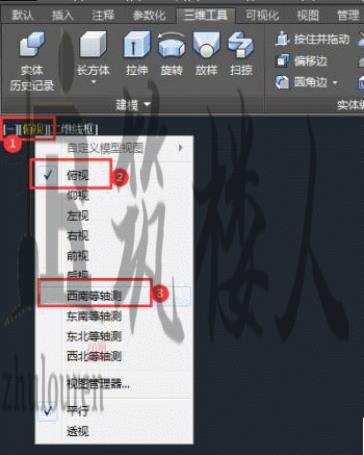 3.然后在绘图区域中选择多边形的起点,或是在下方命令行中输入0,0,0空格。
3.然后在绘图区域中选择多边形的起点,或是在下方命令行中输入0,0,0空格。
 4.根据命令行提示,输入多边形的半径50mm,点击确定。
4.根据命令行提示,输入多边形的半径50mm,点击确定。
 5.再输入棱锥体的高度为200mm,点击空格。
5.再输入棱锥体的高度为200mm,点击空格。
 6.最后,点击二维线框,点击真实。效果如下:
6.最后,点击二维线框,点击真实。效果如下:
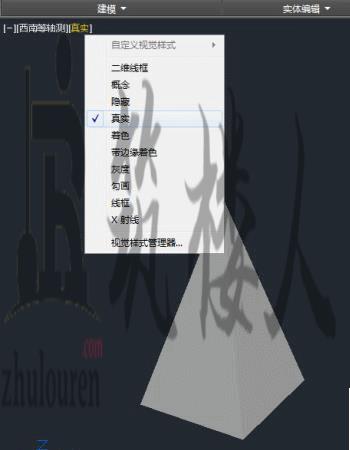 以上就是在CAD中棱锥形的绘制方法,小伙伴们都学会了吗?希望能够帮助到大家。感谢您的阅读。
以上就是在CAD中棱锥形的绘制方法,小伙伴们都学会了吗?希望能够帮助到大家。感谢您的阅读。
© 版权声明
资源来自互联网,如有侵权请联系删除
<>